鼠标翻页在哪里设置 Win10如何设置鼠标滚动翻页功能
更新时间:2024-01-04 17:59:58作者:xtliu
在现代科技高度发达的今天,鼠标已成为我们日常工作和生活中不可或缺的工具之一,而在使用鼠标时,我们经常需要进行翻页操作,以便快速浏览网页、文档或其他内容。对于许多Win10用户来说,他们可能会疑惑鼠标翻页功能在哪里设置,以及如何正确设置鼠标滚动翻页功能。针对这一问题,本文将详细介绍Win10系统中鼠标翻页设置的方法,帮助用户轻松实现鼠标滚动翻页的便捷操作。
具体方法:
1.点击开始菜单中的设置。
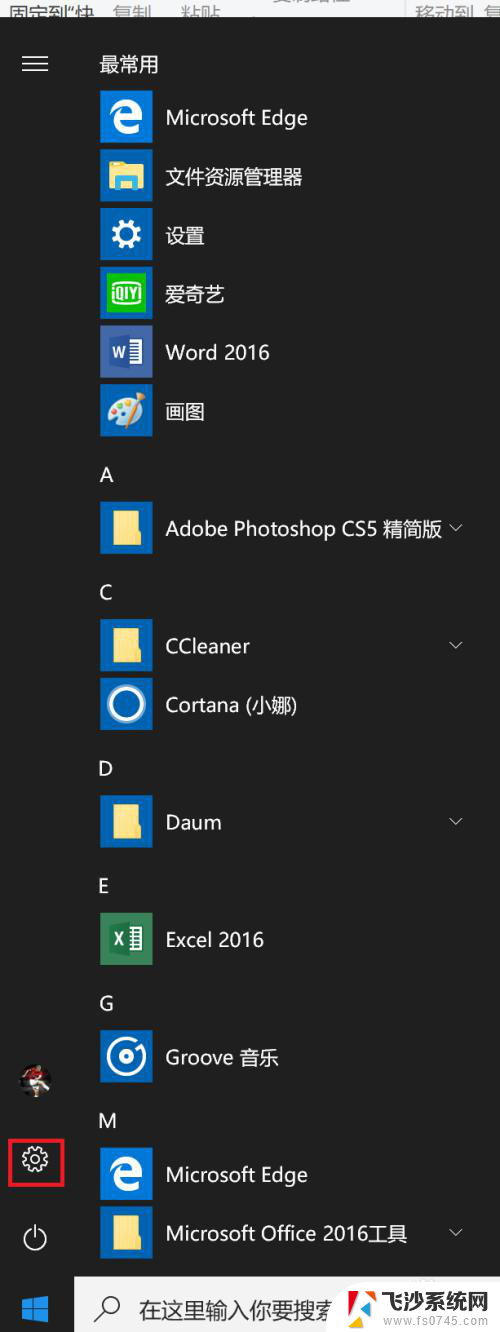
2.在弹出的设置窗口中选择个性化进行点击。
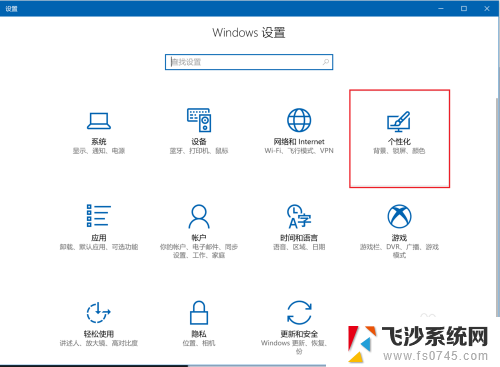
3.点击左侧的主题,如图中红框所示。
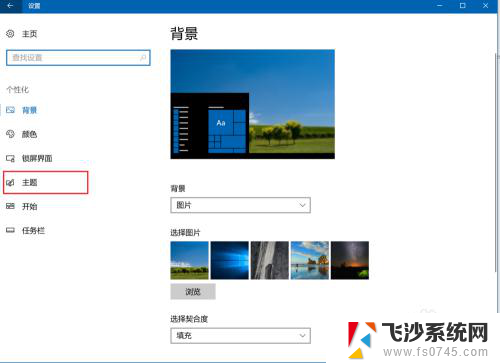
4.点击右侧的鼠标光标。
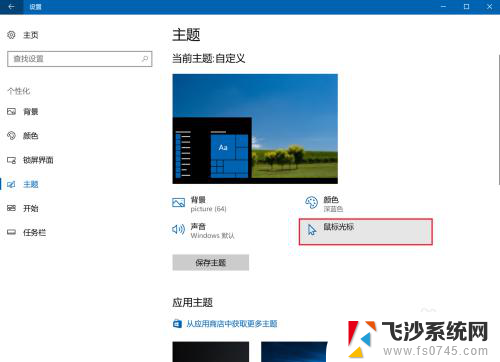
5.选择滑轮选项卡,如图中红框所示。
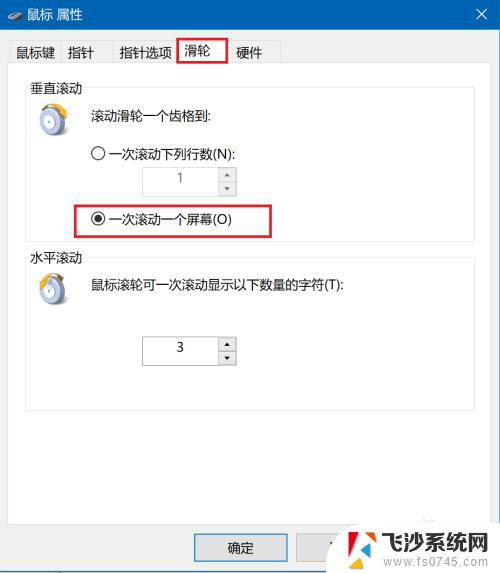
6.设置完成后,依次选择应用和确定。
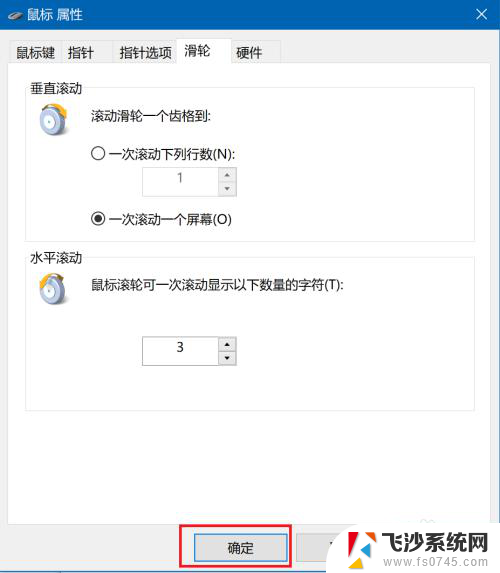
以上就是关于鼠标翻页在哪里设置的全部内容,如果有其他用户遇到相同情况,可以按照以上方法来解决。
鼠标翻页在哪里设置 Win10如何设置鼠标滚动翻页功能相关教程
-
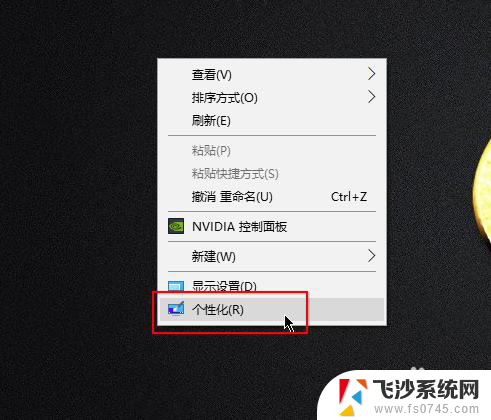 电脑鼠标的设置在哪里 win10鼠标设置步骤
电脑鼠标的设置在哪里 win10鼠标设置步骤2024-07-12
-
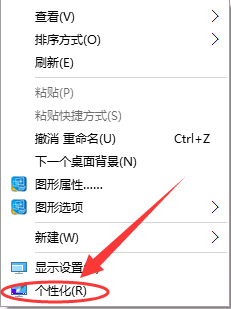 怎么设置鼠标滚轮灵敏度 win10系统鼠标滚轮灵敏度设置
怎么设置鼠标滚轮灵敏度 win10系统鼠标滚轮灵敏度设置2024-05-25
-
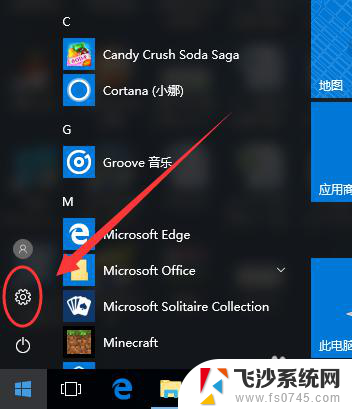 电脑鼠标速度怎么设置 Win10怎么设置鼠标移动速度
电脑鼠标速度怎么设置 Win10怎么设置鼠标移动速度2024-07-26
-
 鼠标移动速度怎么设置 Win10鼠标移动速度如何调整
鼠标移动速度怎么设置 Win10鼠标移动速度如何调整2023-10-22
- 调节电脑鼠标移动速度 Win10鼠标移动速度怎么设置
- win10鼠标单击就打开文件 如何在Windows10中设置鼠标单击打开文件
- win10鼠标定位不准 Win10鼠标像素坐标位置不准怎么调整
- win10怎么看鼠标回报率和dpi 鼠标怎么设置dpi
- win10打开鼠标键 Windows 10鼠标键设置方法
- 鼠标滑轮调节音量怎么关闭 win10鼠标滚轮控制音量关闭步骤
- win8.1开始菜单改win10 Windows 8.1 升级到 Windows 10
- 文件:\windows\system32\drivers Win10系统C盘drivers文件夹可以清理吗
- windows10移动硬盘在电脑上不显示怎么办 移动硬盘插上电脑没有反应怎么办
- windows缓存清理 如何清理Win10系统缓存
- win10怎么调电脑屏幕亮度 Win10笔记本怎样调整屏幕亮度
- 苹果手机可以连接联想蓝牙吗 苹果手机WIN10联想笔记本蓝牙配对教程
win10系统教程推荐
- 1 苹果手机可以连接联想蓝牙吗 苹果手机WIN10联想笔记本蓝牙配对教程
- 2 win10手机连接可以卸载吗 Win10手机助手怎么卸载
- 3 win10里此电脑的文档文件夹怎么删掉 笔记本文件删除方法
- 4 win10怎么看windows激活码 Win10系统激活密钥如何查看
- 5 电脑键盘如何选择输入法 Win10输入法切换
- 6 电脑调节亮度没有反应什么原因 Win10屏幕亮度调节无效
- 7 电脑锁屏解锁后要按窗口件才能正常运行 Win10锁屏后程序继续运行设置方法
- 8 win10家庭版密钥可以用几次 正版Windows10激活码多少次可以使用
- 9 win10系统永久激活查询 如何查看Windows10是否已经永久激活
- 10 win10家庭中文版打不开组策略 Win10家庭版组策略无法启用怎么办